
Windows 8 за замовчуванням налаштована таким чином, що всі Metro додатки з магазину Microsoft Store (Windows 8 Apps) Встановлюються на системний диск, причому задати альтернативний шлях установки для кожного окремого apps-додатки, як в ситуації з класичними додатками Windows, неможливо. Це означає, що рано чи пізно користувач Windows 8 Apps може зіткнутися з вичерпанням вільного місця на системному диску. Особливо критичною ця проблема може бути користувачів для планшетів з Windows 8 (в планшеті Surface RT, наприклад, розміру системного диска обмеженого 32 Гб і 64Гб) і звичайних комп'ютерів з SSD дисками в якості "швидкого" системного диска (зазвичай невеликого по ємності) і великими зовнішніми дисками (наприклад, USB дисками для зберігання даних). Перенесення каталогу з Metro додатками з системного томи Windows 8 допоможе звільнити додаткове місце на диску.
Увага! Описана процедура не завжди дає позитивний результат! Настійно рекомендуємо перед виконанням інструкції створити резервну копію системи!Як завжди, Microsoft не надала простого способу зміни каталог установки Windows 8 Metro Apps і перенесення встановлених додатків з системного диска, це означає, що нам знову доведеться трохи попрацювати руками.
Перенесення встановлених додатків Windows 8 Apps на інший диск
Припустимо, нам потрібно перенести всі встановлені Metro додатки Windows 8 на диск G: \. Диск G: \, а це може бути окремий розділ на цьому ж диску, окремий зовнішній диск, наприклад SSD, USB флешка або SD карта або навіть мережевий диск, повинен бути обов'язково відформатований у файловій системі NTFS. Створимо на диску G: \ каталог G: \ Windows8Apps.

Потім спробуємо з'ясувати, де ж зберігаються додатки Windows8 Apps. За традицією Microsoft в якості "дефолт" каталогу додатків використовує каталог C: \ Program Files. Для Metro Apps в Windows 8 всередині Program Files створений окремий каталог з ім'ям WindowsApps, який є прихованим (як відобразити прихований каталог) і доступ до нього закритий для всіх, окрім системи (при спробі його відкрити з'явиться повідомлення You do not currently have permission to access this folder). 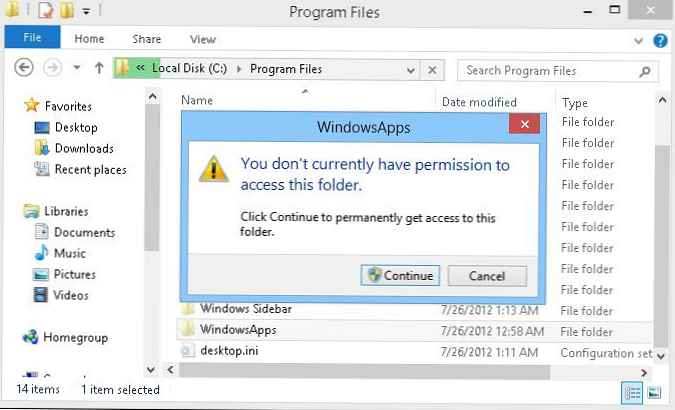
Щоб зайти в каталог WindowsApps, навіть в тому випадку, якщо ви працюєте під обліковим записом адміністратора, доведеться спочатку стати власником даного каталогу, і потім поставити на нього потрібні NTFS права доступу. Зробити це можна за допомогою графічного інтерфейсу провідника (Властивості папки -> Security-> Advanced), але набагато зручніше і швидше це виконується за допомогою командного рядка.
Щоб стати власником каталогу C: \ Program Files \ WindowsApps, відкрийте командую рядок з правами адміністратора і виконайте команду
takeown / F "C: \ Program Files \ WindowsApps" / A / R
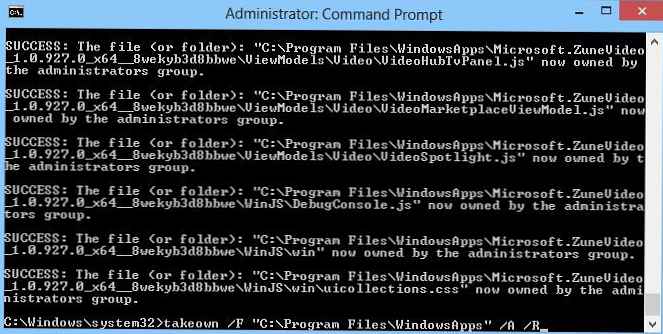
Після виконання команди (може зайняти кілька хвилин в залежності від кількості встановлених додатків Metro Apps) стане можливий перегляд вмісту каталогу WindowsApps.
Далі необхідно надати свого облікового запису (в даному прикладі це root) повні права доступу (NTFS Full Control) на вміст даного каталогу. І знову ж таки простіше і швидше за все це зробити через командую рядок:
icacls "c: \ program files \ windowsapps" / grant root: (D, WDAC)

Скопіюємо (не переміщує!) Вміст каталогу windowsapps на новий диск в каталог G: \ Windows8Apps.
robocopy "C: \ Program Files \ WindowsApps" E: \ Windows8Apps / E / COPYALL / DCOPY: DAT
Переконайтеся, що операція копіювання файлів завершена успішно, а по її завершенні відсутні повідомлення про помилки (в підсумковому звіті немає інформації про пропущені, Skipped, або помилкових, FAILED, елементах).
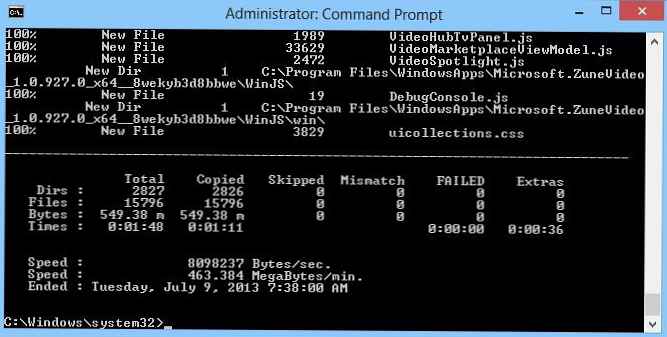
Видалимо вихідний каталог WindowsApps.
rmdir / S "C: \ Program Files \ WindowsApps"
Після чого створимо символічне посилання (symlink), що дозволяє прозоро переадресувати запити до папки C: \ Program Files \ WindowsApps в новий каталог E: \ Windows8Apps (тим самим ми вирішуємо проблему "втрачених" шляхів для встановлених додатків apps).
mklink / D "C: \ Program Files \ WindowsApps" "E: \ Windows8Apps"

Міняємо шлях установки для нових додатків Metro Apps в Windows 8
Наступний етап - перевизначення шляху до каталогу з додатками Windows 8 apps в реєстрі. Відкрийте редактор реєстру (regedit.exe) і перейдіть в гілку
HKEY_LOCAL_MACHINE \ SOFTWARE \ Microsoft \ Windows \ CurrentVersion \ Appx 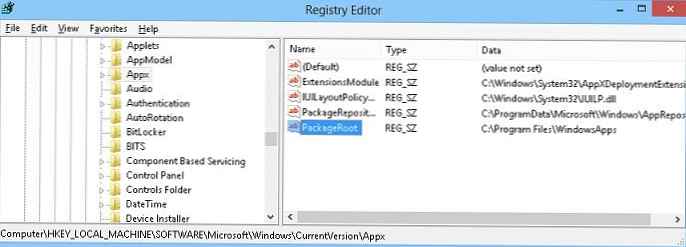
За замовчуванням система не дозволяє вносити зміни в даний кущ реєстру. Тому спочатку надамо собі необхідні права. Клацніть правою кнопкою миші по кущу Apps і виберіть пункт меню Permissions. Потім натисніть кнопку Advanced.
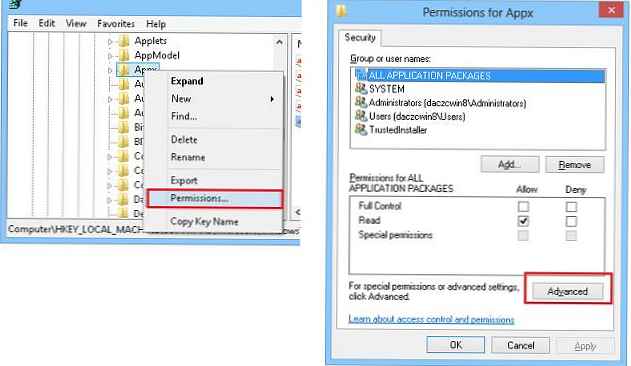
У розширеному вікні властивостей безпеки натисніть на лінк Change і вкажіть своє ім'я користувача (якому потрібно надавати права власника). В даному прикладі це root.
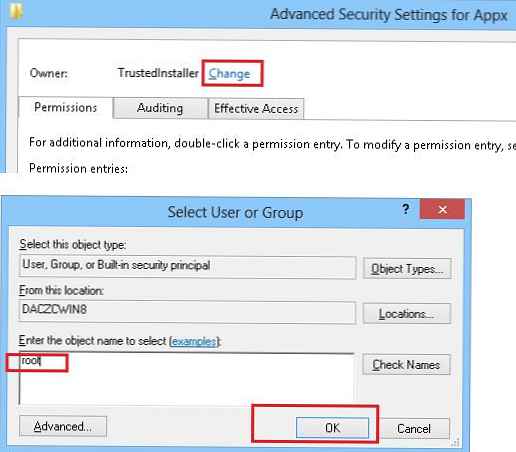
Натисніть ОК двічі і надайте свого облікового запису (або групі) повні права на дану гілку реєстру (прапорець Full Control).
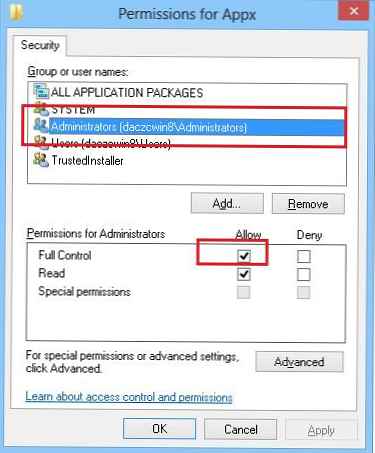
Залишилося змінити значення параметра PackageRoot, вказавши в ньому нове місце розташування папки з Metro додатками. В даному прикладі - це E: \ Windows8Apps.
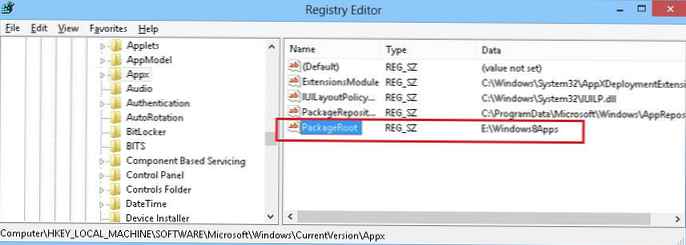
Перезавантажте комп'ютер і перевірте працездатність встановлених Metro Apps, перенесених на новий диск. Таким чином всі встановлені додатки Windows 8 будуть перенесені на новий диск із збереженням працездатності, і надалі всі програми Windows 8 Apps з Microsoft Store (який, до речі кажучи можна зовсім відключити) будуть встановлюватися на нього, а не на системний диск.
Примітка. У тому випадку, якщо необхідно частково заблокувати установку додатків з Microsoft Store рекомендуємо познайомитися зі статтею: Як в Windows 8 заблокувати додатки Windows Store.










